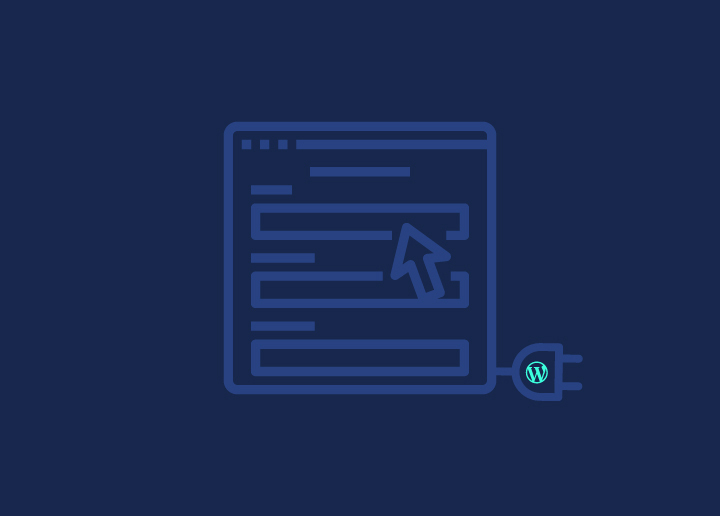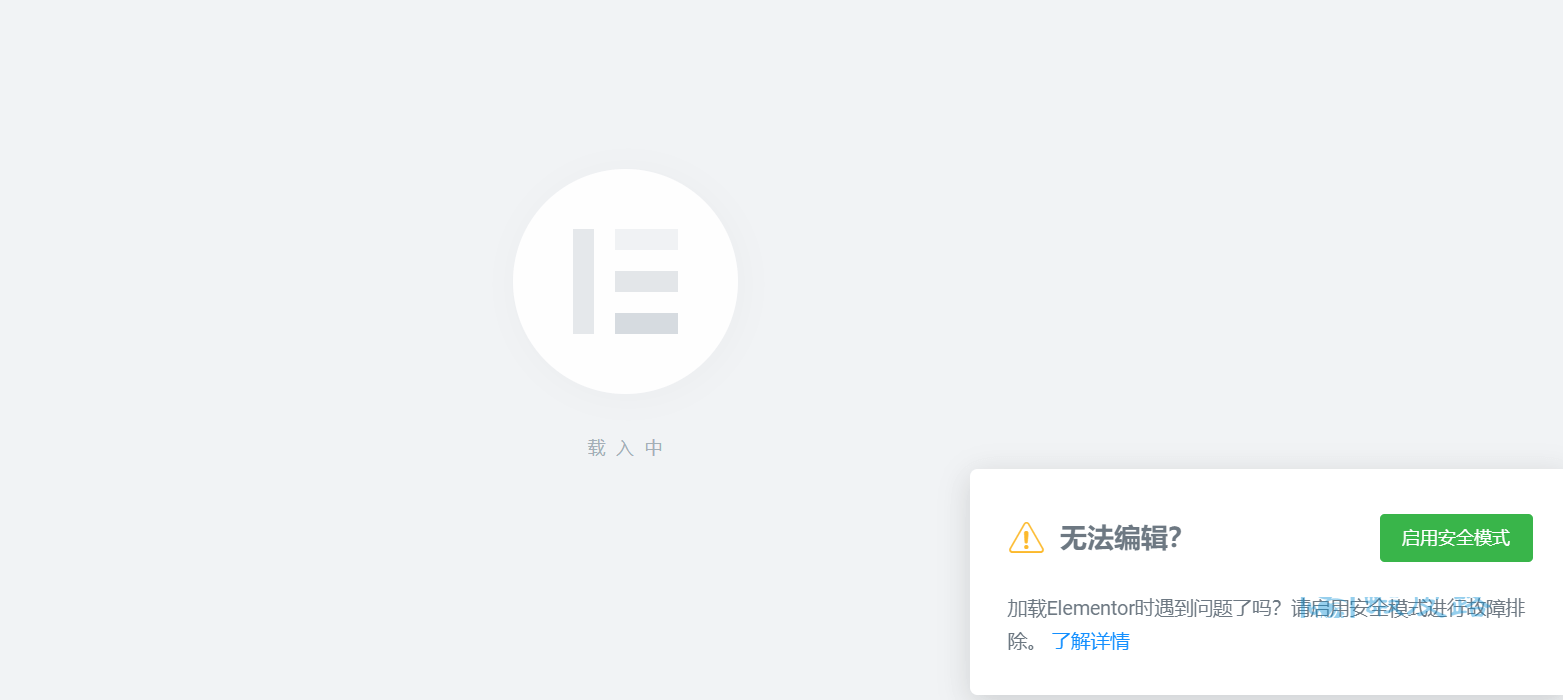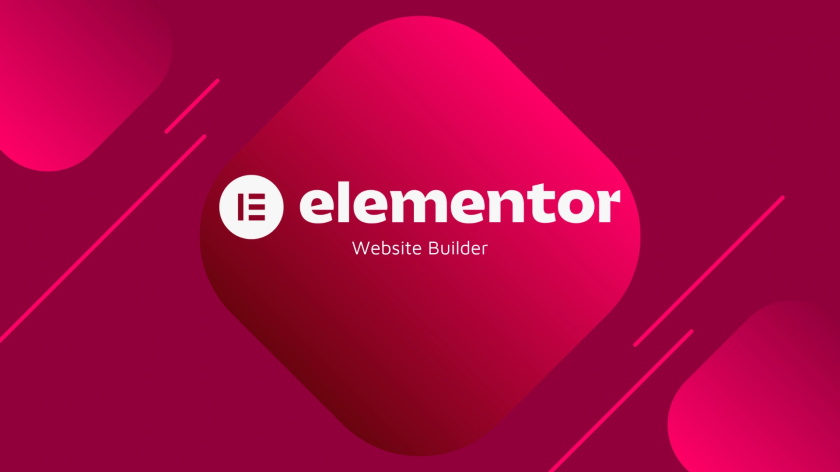在Site Mailer中添加自定义域名的完整指南
在Site Mailer中添加自定义域名是一种不错的方法,可以让发送给客户的邮件更加个性化。通过为邮件设置自定义发件地址,客户可以更容易地识别邮件来源。
注意:必须拥有自定义域名,如 mysite.com,才能使用该功能。
添加自定义域名的操作步骤
转到 WP 后台仪表盘。
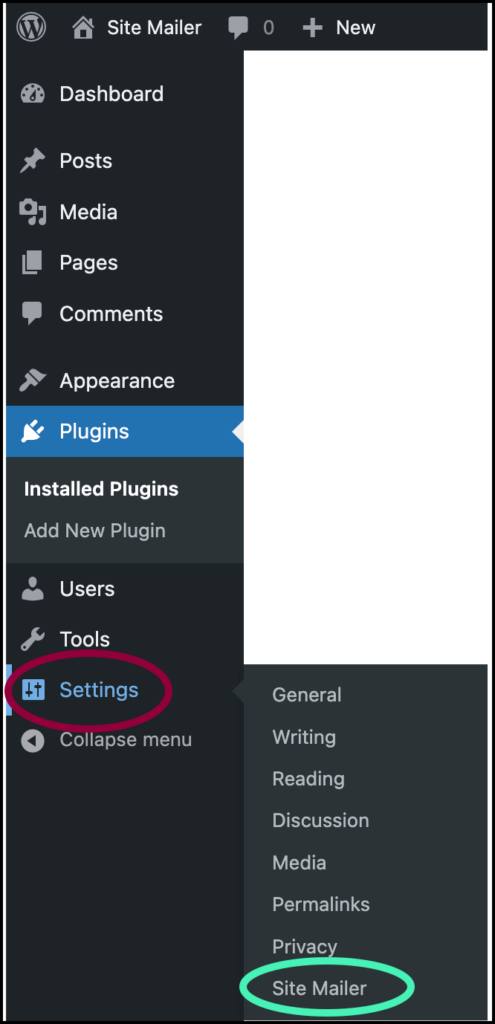
导航至“设置”>“站点邮件程序”。
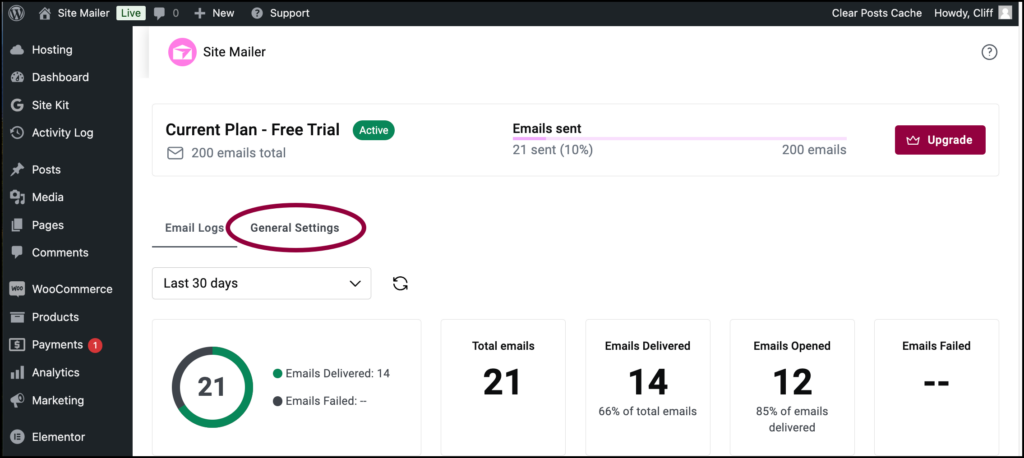
单击“常规设置”。
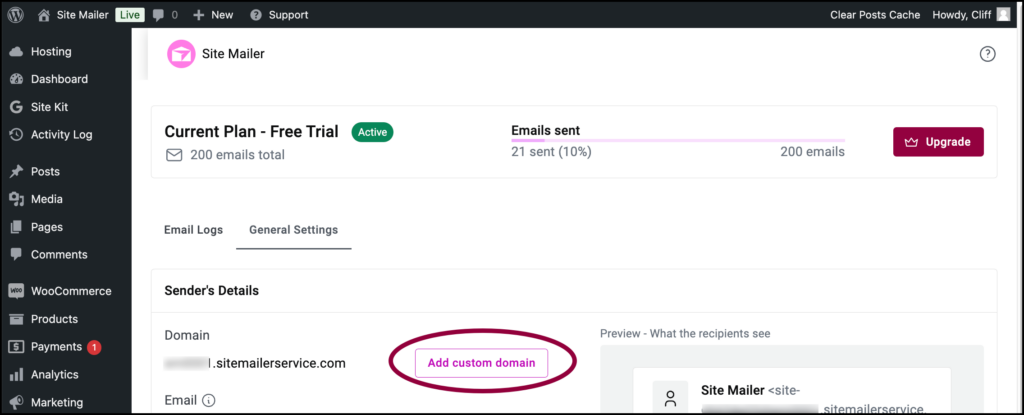
在域名部分中,单击添加自定义域名。
注意:要添加自定义域名,需要访问 DNS 记录。这些记录存储在域名提供商(即购买域名的公司)的系统中。在开始这个过程之前,要先登录购买域名的账号,方便访问他们的系统。
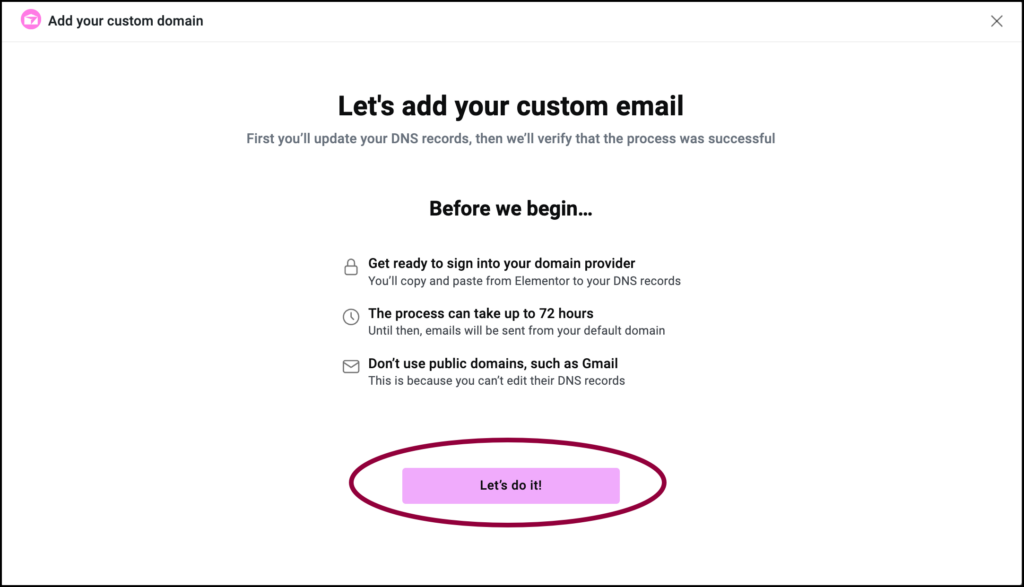
阅读弹出窗口中的注释,然后单击“Let’s do it!”
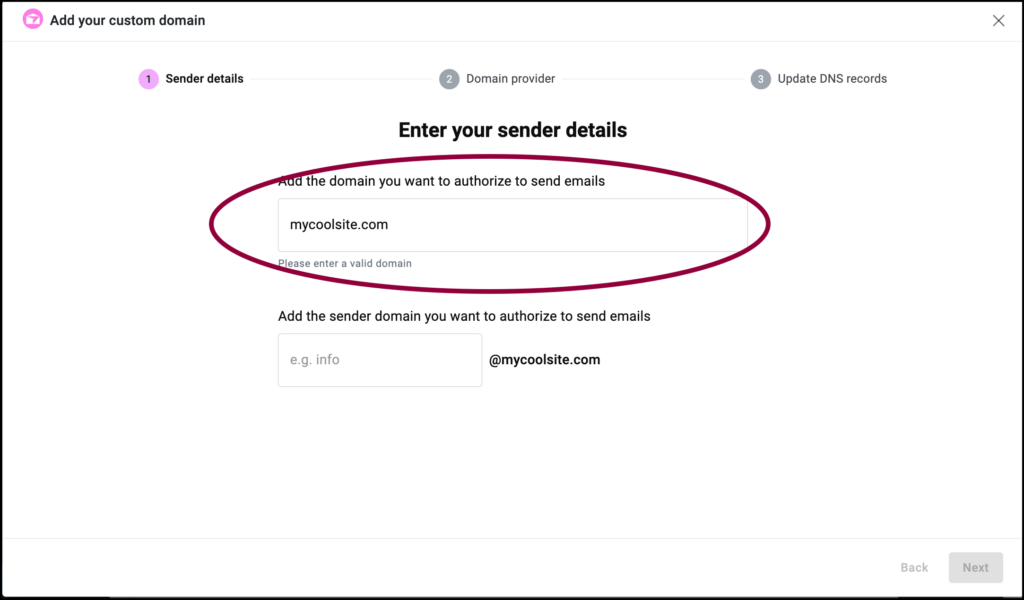
在域名文本框中输入域名(例如:mycoolsite.com )。
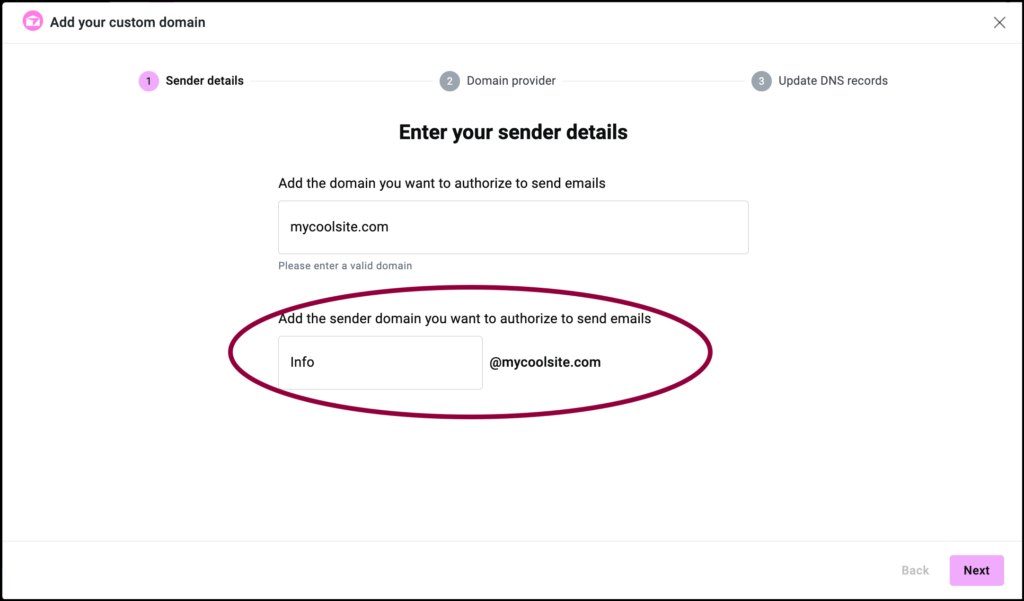
(可选)输入 Site Mailer 使用自定义域发送的电子邮件的发件人姓名。(例如,Info @mysite.com)。
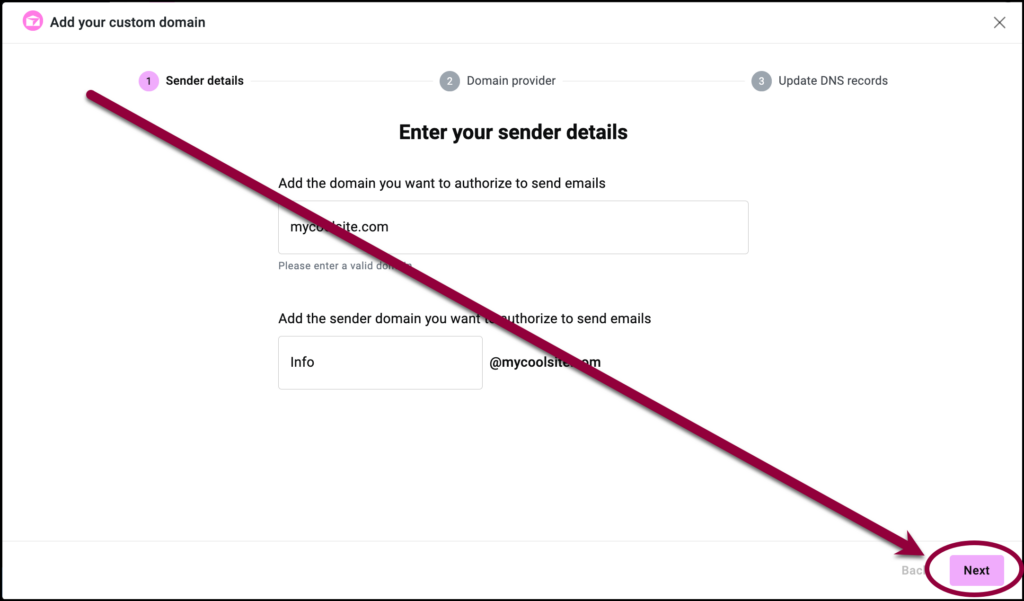
单击“下一步”。
注意:每个域名提供商都有不同的用户界面,这些都是第三方,因此无法保证这些提供商不会更改其流程或用户界面。
在域名提供商站点的选项卡中,找到域的 DNS 设置。
找到管理 DNS 设置的选项。
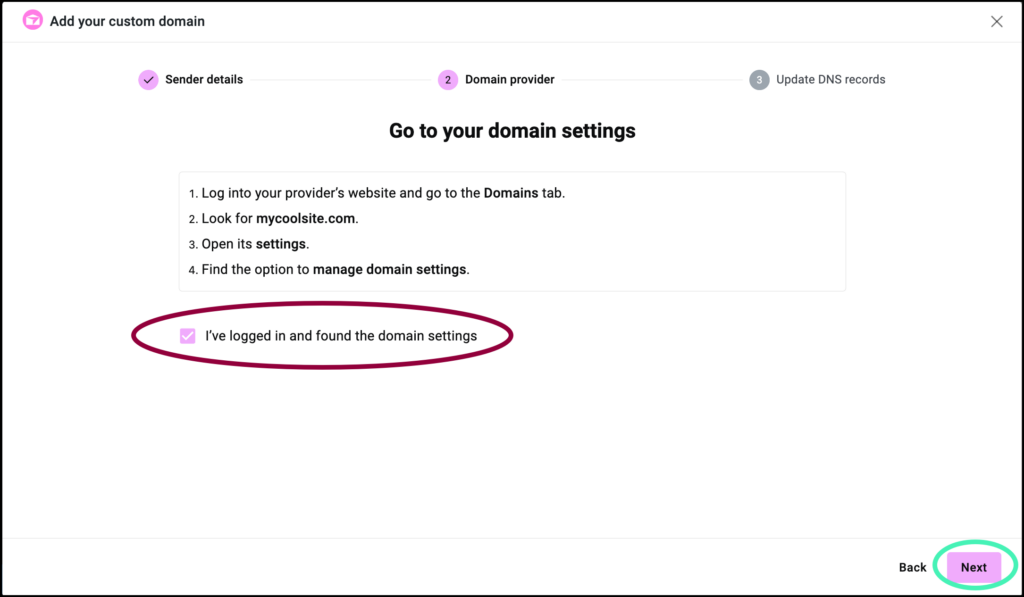
返回站点邮件程序选项卡,勾选我已登录并找到域设置,然后单击下一步。
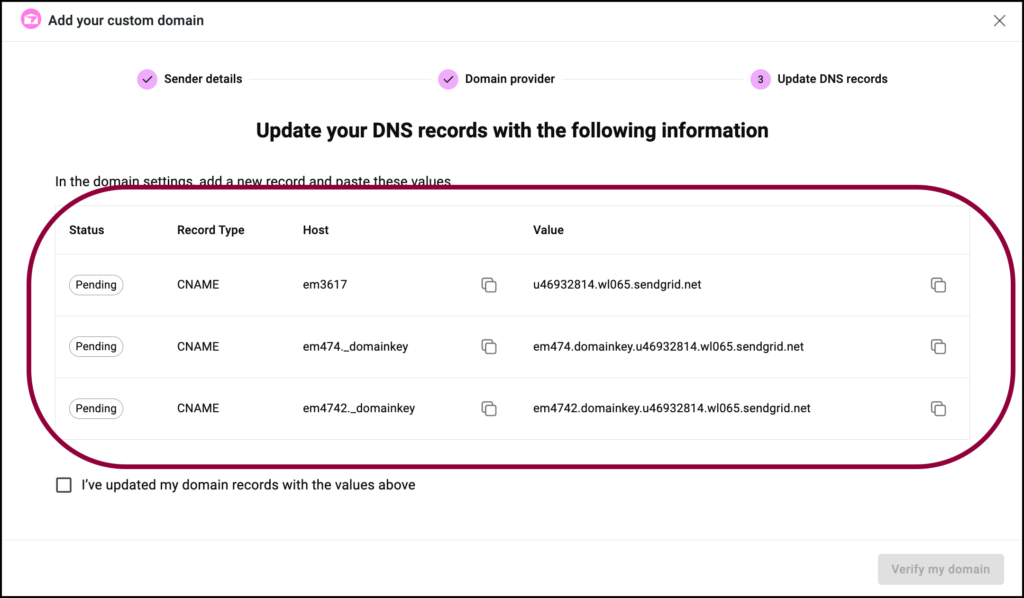
出现地址列表。
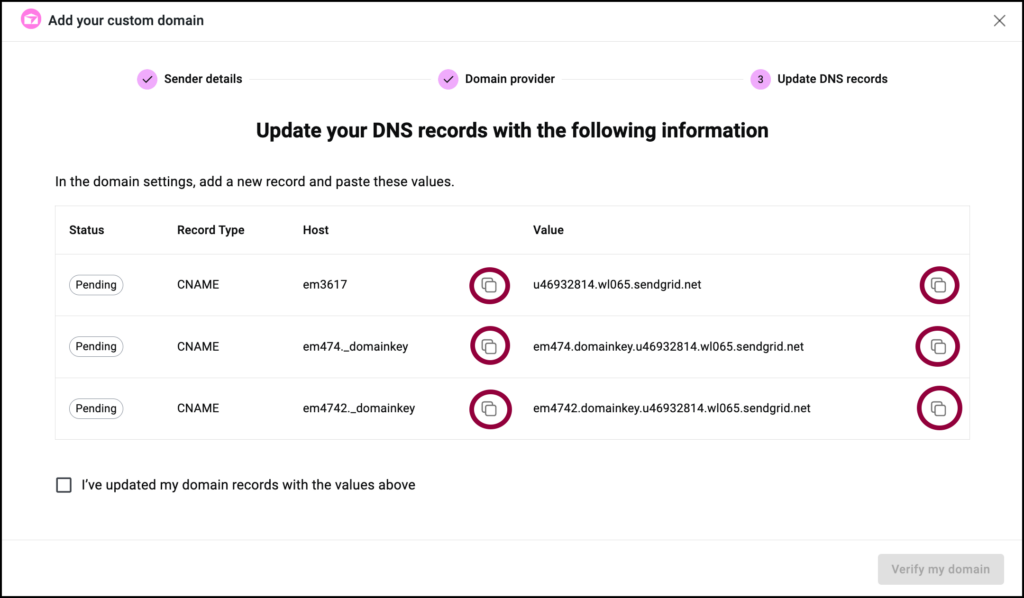
使用复制图标从站点邮件程序复制主机信息和值。
返回到域名提供商的选项卡并创建一个新的 CNAME 记录。
将从 Site Mailer 复制的信息粘贴到新的 CNAME 记录中。
注意:在某些域名提供商中,Host值是记录的名称, Value被称为目标。
继续将信息从 Site Mailer 复制到域名提供商并创建 CNAME 记录,直到复制完所有条目。
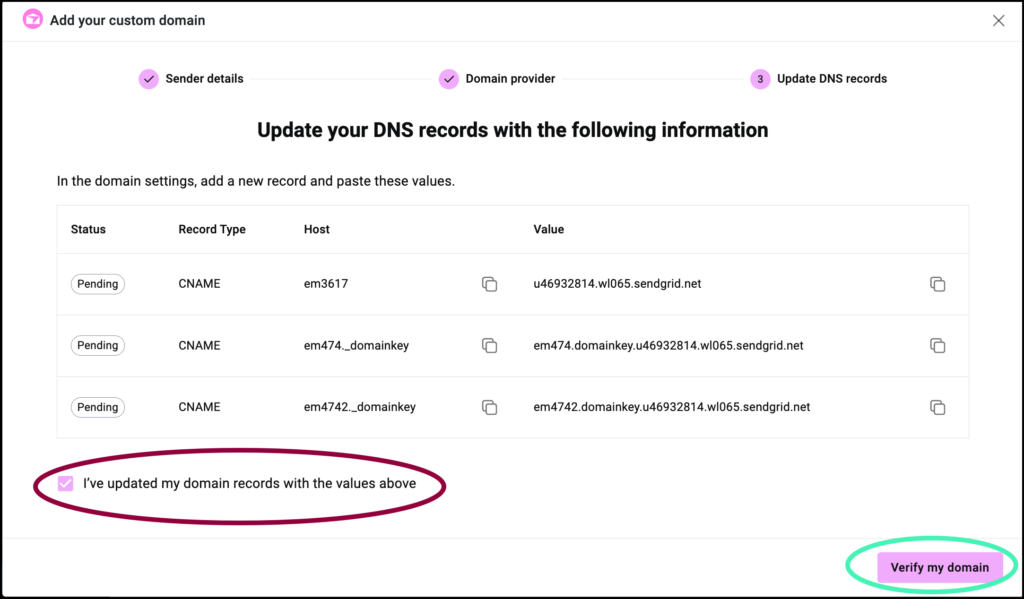
注意:如果域名提供商允许 CNAME 记录被代理或具有仅 DNS设置,则必须将其设置为仅 DNS。
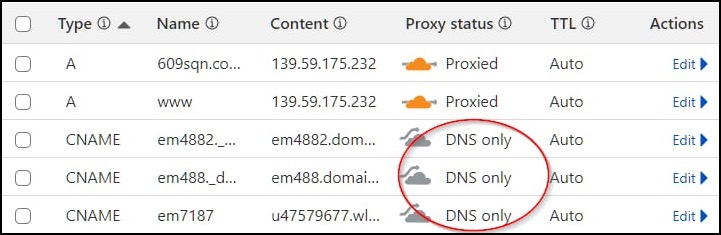
完成后,检查我已使用上述值验证了我的域名记录,然后单击验证我的域名。验证后,站点邮件程序电子邮件现在将使用自定义域作为其地址。可以通过检查常规设置中发件人详细信息的域部分来确认这一点。
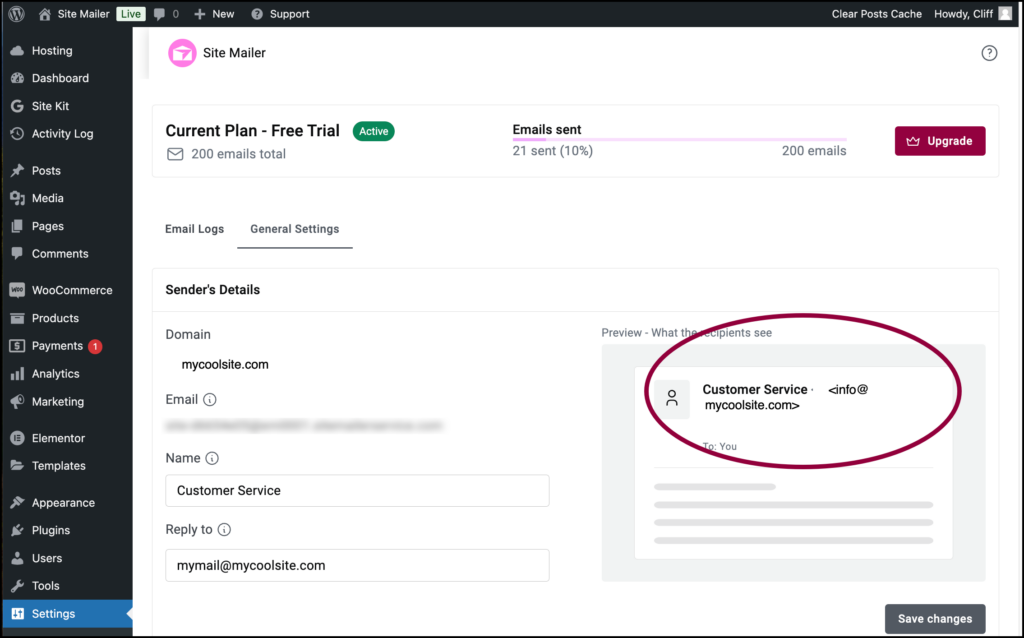
验证失败
如果验证失败,会收到一条错误消息。

可以选择:单击“取消进程”重新开始。单击“验证”使用相同信息重试。
|
© 版权声明 文章版权归作者所有,未经允许请勿转载。 相关文章 暂无评论... |
|---|